迅捷图片转换器在图片上添加文字的方法
时间:2022-10-29 10:46:24作者:极光下载站人气:58
迅捷图片转换器软件由于有很多丰富的功能,于是很多小伙伴都喜欢这款软件来编辑制作照片,有的小伙伴想要在自己拍的图拍中添加文字,那么这款软件的是可以满足你的,你将图片添加到图片加文字的功能下,然后你就可以直接在图片上添加自己需要的文字内容,并且你可以给文字内容设置字体、字体大小以及字体颜色和背景颜色等,此外,你可以新建多个文本来编辑,操作是非常方便的,下方是关于如何使用迅捷图片转换器给图片添加文字的具体操作方法,不清楚的话就和小编一起来看看是怎么操作的吧,希望可以帮助到大家。
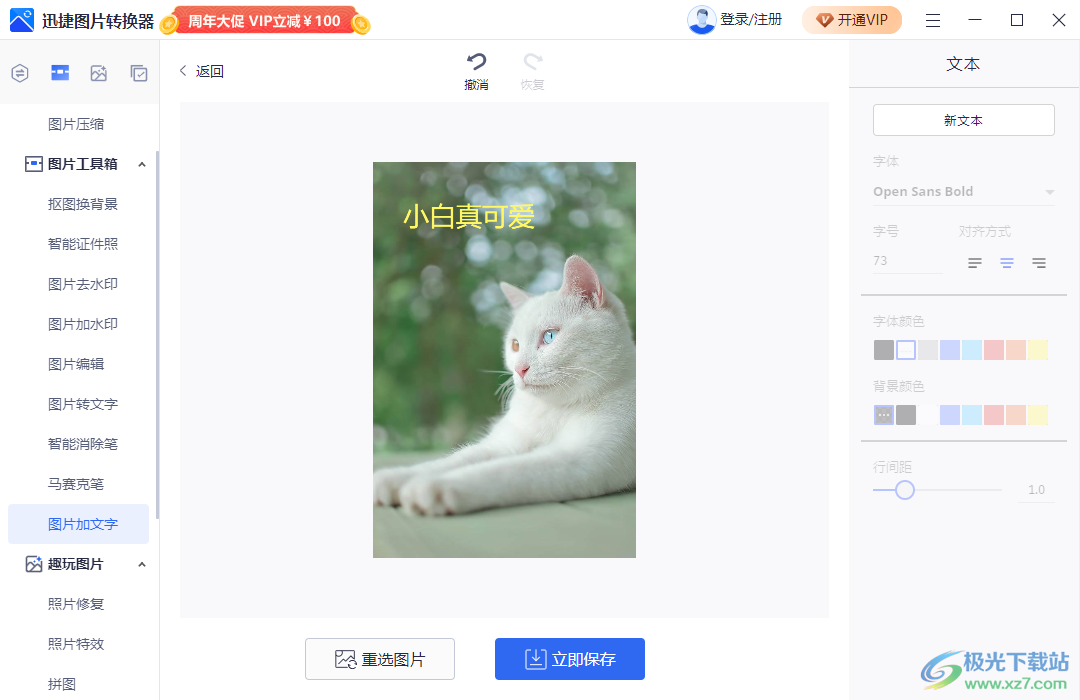
方法步骤
1.首先我们将软件打开之后,在软件的左侧有一个【图片加文字】的功能,在这个功能下我们点击一下【添加图片】,将需要添加文字的图片添加进来。

2.添加进来的图片上会有一个编辑框,双击这个编辑框即可弹出一个编辑内容的窗口。
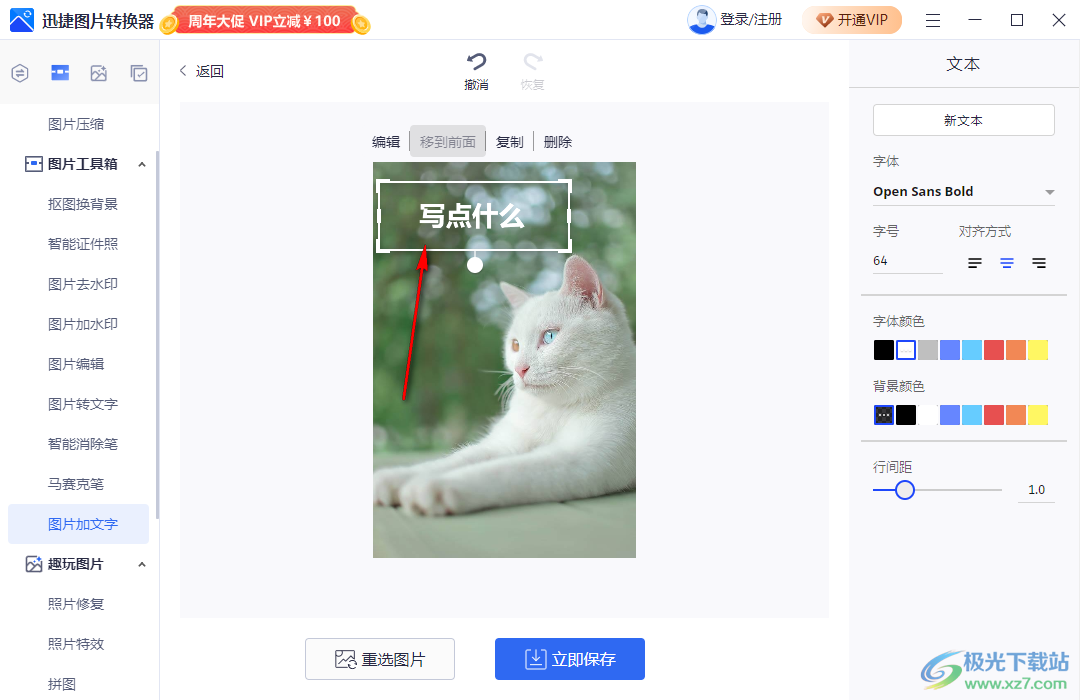
3.在该窗口中,我们需要输入自己想要输入的文字内容,然后点击【完成】即可。
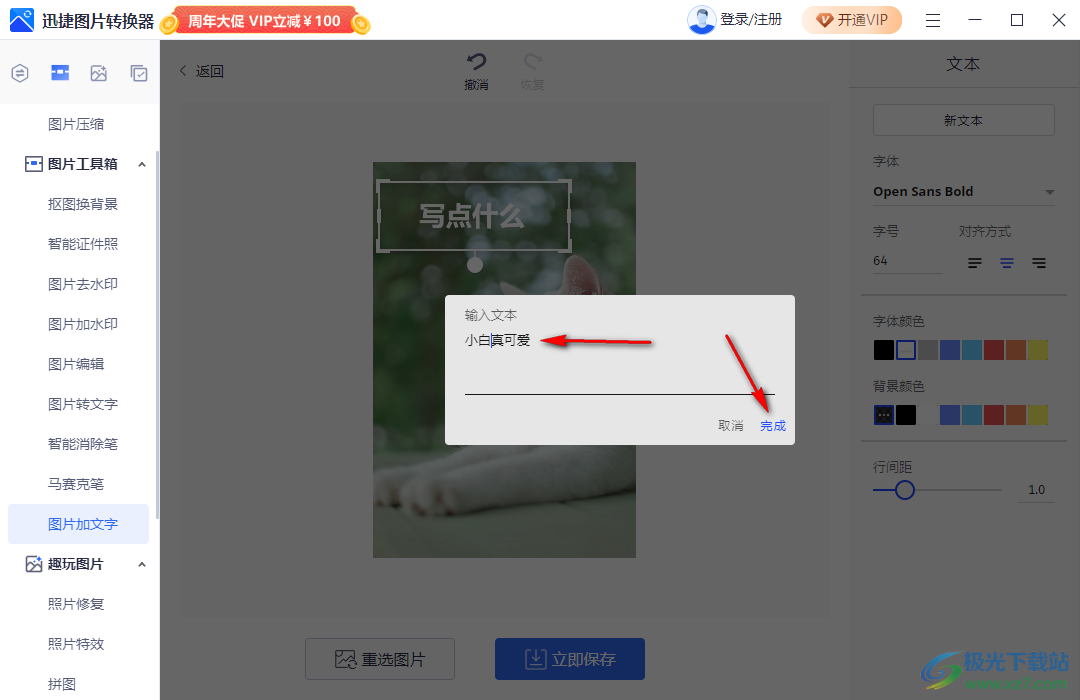
4.编辑好之后,将编辑的内容选中,在右侧将【字体】点击打开,选择自己喜欢的字体样式。
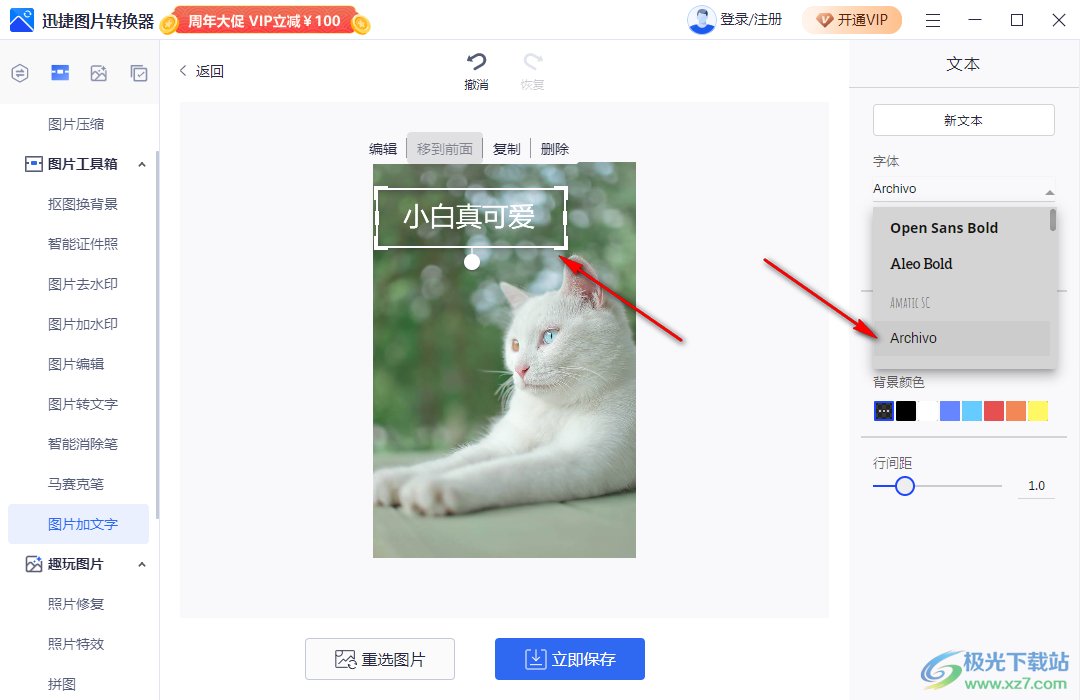
5.然后你可以更改一下字体大小,并在下方选择自己喜欢的字体颜色和背景颜色,美化一下文字,如图所示。
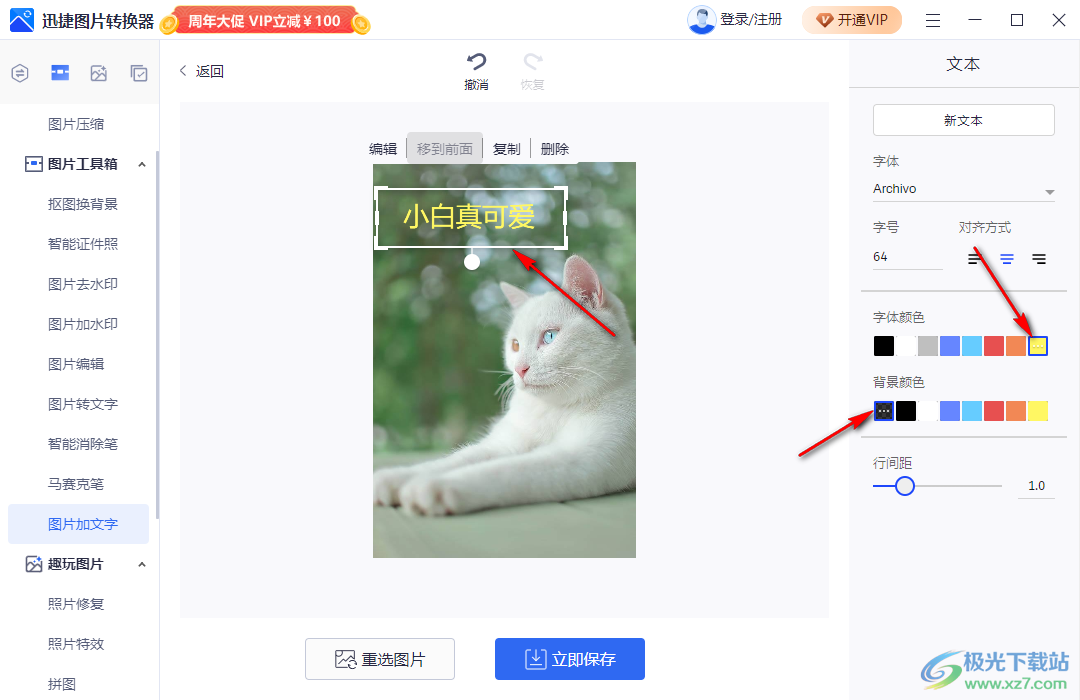
6.之后设置完成之后,我们编辑的文字就完成了,如图所示。

7.此外,如果你还想要重新编辑新的文字内容,那么就点击右侧上方的【新文本】按钮即可弹出一个编辑框,双击编辑框即可编辑新的文字。

当我们想要给自己喜欢的图片添加自己喜欢的文字时,那么就可以使用迅捷图片转换器这款软件中的图片加文字的功能来操作,操作方法十分简单,在编辑文字的时候你可以适当的给文字添加自己的喜欢的颜色来美化一下,快试试吧。
相关下载
热门阅览
- 1百度网盘分享密码暴力破解方法,怎么破解百度网盘加密链接
- 2keyshot6破解安装步骤-keyshot6破解安装教程
- 3apktool手机版使用教程-apktool使用方法
- 4mac版steam怎么设置中文 steam mac版设置中文教程
- 5抖音推荐怎么设置页面?抖音推荐界面重新设置教程
- 6电脑怎么开启VT 如何开启VT的详细教程!
- 7掌上英雄联盟怎么注销账号?掌上英雄联盟怎么退出登录
- 8rar文件怎么打开?如何打开rar格式文件
- 9掌上wegame怎么查别人战绩?掌上wegame怎么看别人英雄联盟战绩
- 10qq邮箱格式怎么写?qq邮箱格式是什么样的以及注册英文邮箱的方法
- 11怎么安装会声会影x7?会声会影x7安装教程
- 12Word文档中轻松实现两行对齐?word文档两行文字怎么对齐?
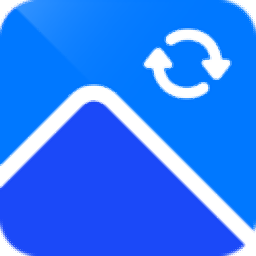
网友评论